【www.guakaob.com--软件设计师】
电脑反应很慢怎么办?(软件篇)
|
电脑反应很慢怎么办?电脑慢的问题是最普遍的电脑问题,只要使用电脑的人都会遇到。下面是小康总结的关于解决电脑反应很慢的一些实战方法,希望对大家有用。一共是9个方法,最好是有点电脑基础知识的人操作,否则可能导致无希望看到的结果。 步骤/方法设定虚拟内存
设定虚拟内存
硬盘中有一个很宠大的数据交换文件,它是系统预留给虚拟内存作暂存的地方,很多应用程序都经常会使用到,所以系统需要经常对主存储器作大量的数据存取,因此存取这个档案的速度便构成影响计算机快慢的非常重要因素!一般Windows预设的是由系统自行管理虚拟内存,它会因应不同程序所需而自动调校交换档的大小,但这样的变大缩小会给系统带来额外的负担,令系统运作变慢!有见及此,用户最好自定虚拟内存的最小值和最大值,避免经常变换大小。要设定虚拟内存,在“我的电脑”上按右键选择“属性”,在“高级”选项里的“效能”的对话框中,对“虚拟内存”进行设置。
检查应用软件或者驱动程序
有些程序在电脑系统启动会时使系统变慢。如果要是否是这方面的原因,我们可以从“安全模式”启动。因为这是原始启动,“安全模式”运行的要比正常运行时要慢。但是,如果你用“安全模式”启动发现电脑启动速度比正常启动时速度要快,那可能某个程序是导致系统启动速度变慢的原因。
桌面图标太多会惹祸
桌面上有太多图标也会降低系统启动速度。Windows每次启动并显示桌面时,都需要逐个查找桌面快捷方式的图标并加载它们,图标越多,所花费的时间当然就越多。同时有些杀毒软件提供了系统启动扫描功能,这将会耗费非常多的时间,其实如果你已经打开了杀毒软件的实时监视功能,那么启动时扫描系统就显得有些多余,还是将这项功能禁止吧! 建议大家将不常用的桌面图标放到一个专门的文件夹中或者干脆删除!
ADSL导致的系统启动变慢
默认情况下Windows XP在启动时会对网卡等网络设备进行自检,如果发现网卡的IP地址等未配置好就会对其进行设置,这可能是导致系统启动变慢的真正原因。这时我们可以打开“本地连接”属性菜单,双击“常规”项中的“Internet协议”打开“TCP/IP属性”菜单。将网卡的IP地址配置为一个在公网(默认的网关是192.168.1.1)中尚未使用的数值如192.168.1.X,X取介于2~255之间的值,子网掩码设置为255.255.255.0,默认网关和DNS可取默认设置。 字体对速度的影响
虽然 微软 声称Windows操作系统可以安装1000~1500种字体,但实际上当你安装的字体超
过500 种时,就会出现问题,比如:字体从应用程序的字体列表中消失以及Windows的启动速度大幅下降。在此建议最好将用不到或者不常用的字体删除,为避免删除后发生意外,可先进行必要的备份。
删除随机启动程序
何谓随机启动程序呢?随机启动程序就是在开机时加载的程序。随机启动程序不但拖慢开机时的速度,而且更快地消耗计算机资源以及内存,一般来说,如果想删除随机启动程序,可去“启动”清单中删除,但如果想详细些,例如是QQ、popkiller 之类的软件,是不能在“启动”清单中删除的,要去“附属应用程序”,然后去“系统工具”,再去“系统信息”,进去后,按上方工具列的“工具”,再按“系统组态编辑程序”,进去后,在“启动”的对话框中,就会详细列出在启动电脑时加载的随机启动程序了!XP系统你也可以在“运行”是输入Msconfig调用“系统配置实用程序”才终止系统随机启动程序,2000系统需要从XP中复制msconfig程序。 取消背景和关闭activedesktop
不知大家有否留意到,我们平时一直摆放在桌面上漂亮的背景,其实是很浪费计算机资源的!不但如此,而且还拖慢计算机在执行应用程序时的速度!本想美化桌面,但又拖慢计算机的速度,这样我们就需要不在使用背景了,方法是:在桌面上按鼠标右键,再按内容,然后在“背景”的对话框中,选“无”,在“外观”的对话框中,在桌面预设的青绿色,改为黑色......至于关闭activedesktop,即是叫你关闭从桌面上的web画面,例如在桌面上按鼠标右键,再按内容,然后在“背景”的对话框中,有一幅背景,名为Windows XX,那副就是web画面了!所以如何系统配置不高就不要开启。
把Windows变得更苗条
与DOS系统相比,Windows过于庞大,而且随着你每天的操作,安装新软件、加载运行库、添加新游戏等等使得它变得更加庞大,而更为重要的是变大的不仅仅是它的目录,还有它的 注册表 和运行库。因为即使删除了某个程序,可是它使用的DLL文件仍然会存在,因而随着使用日久,Windows的启动和退出时需要加载的DLL动态链接库文件越来越大,自然系统运行速度也就越来越慢了。这时我们就需要使用一些彻底删除DLL的程序,它们可以使Windows恢复苗条的身材。建议极品玩家们最好每隔两个月就重新安装一遍Windows,这很有效。
更改系统开机时间
虽然你已知道了如何新增和删除一些随机启动程序,但你又知不知道,在开机至到进入Windows的那段时间,计算机在做着什么呢?又或者是,执行着什么程序呢?那些程序,必定要全部载完才开始进入Windows,你有否想过,如果可删除一些不必要的开机时的程序,开机时的速度会否加快呢?答案是会的!想要修改,可按"开始",选"执行",然后键入win.ini,开启后,可以把以下各段落的内容删除,是删内容,千万不要连标题也删除!它们包括:[compatibility]、[compatibility32]、[imecompatibility]、[compatibility95]、
[modulecompatibility]和[embedding]。
我电脑打开网页很慢怎么解决? 悬赏分:15 | 解决时间:2010-10-27 09:13 | 提问者:cf天天微笑 各位大虾们好,我的电脑最近打开网页很慢,请你们帮帮忙。
电脑内存是2g的,宽带是4m网通的,现在是两台电脑共用一只路由器,以前我刚买来的时候同一个路由器上是4台电脑都没这么慢。去各位网络高手指教下,如果是设置一些问题请详细说下步骤,具体点,因为我不是很懂电脑。诚谢!
最佳答案
一。
点击[开始]-->[运行]-->输入regedit 然后查找到下面的键值
[HKEY_LOCAL_MACHINE/SOFTWARE/Microsoft/Windows/CurrentVersion/Explorer/MyComputer] 删除MyComputer下的子键就OK了... ^-^ 将变得奇快无比!!
二。
1. 电脑-属性-硬件-设备管理器-IDE控制器(主要和次要)-属性-高级设置中类型全部选择无,模式全部选择DMA(若可用).
2.在[开始]-->[运行]-->键入[Regedit]-->[HKEY_CURRENT_USER]-->[Control Panel]-->[Desktop],将字符串值[HungAppTimeout]的数值数据更改为[200],将字符串值[WaitToKillAppTimeout]的数值数据更改为1000. 另外在
[HKEY_LOCAL_MACHINE]-->[System]-->[CurrentControlSet]-->[Control],将字符串值[HungAppTimeout]的数值数据更改为[200],将字符串值
[WaitToKillServiceTimeout]的数值数据更改1000.
三。
我电脑也有过这样的情况,我把IP地址设成静态的就可以了。
四。
运行-regedit(运行注册表) 进入注册表,删除
HKEY_LOCAL_MACHINE\\\\SOFTWARE\\\\Microsoft\\\\Windows\\\\CurrentVersion\\\\Explorer\\\\MyComputer下的所有项和键值,重启电脑,OK~!
五。
1.开始→运行,输入msconfig→确定。在打开的系统系统配置程序里,将一些不重要的服务以及启动程序关闭,重启电脑。
2.进入“我的电脑”——工具——文件夹选项——查看——取消“自动搜索网络文件夹和打印机”的勾选。
3.清除预取目录,进入C:\WINDOWS\Prefetch文件夹,将扩展名为pf的文件全部删除,重启。
电脑运行速度慢的原因大全和解决办法【为什么我的电脑下载东西很慢】
电脑速度慢的原因有很多种,最重要的是自己电脑的配置,一般电脑配置好电脑运行速度肯定会很快的,一般所说的电脑配置主要是电脑的处理器(cpu)内存等直接影响电脑的速度,一般双核处理器就比较好,但并不是电脑配置越高速度越快,因为当电脑达到一定程度后,我们使用的简单程序中无法体现到电脑的速度变化,如:一个双核电脑和一个四核其他配置一样的电脑我们用来打开同一个网页速度基本是一样的,所以购买电脑并不需要盲目的跟风,高配置电脑往往很贵,而你只是玩完简单的游戏,一般的配置就完全可以满足你的要求了。
对于关机慢的解释:
1.开始 运行msconfig回车,启动,勾选杀毒软件,防火墙,输入法ctfmon三个其他的勾都去掉,确定,关闭,重起电脑看看
2.下载关机加速补丁,然后直接导入注册表在XP中关机时,系统会发送消息到运行程序和远程服务器,告诉它们系统要关闭,并等待接到回应后系统才开始关机。加快关机速度,可以先设置自动结束任务,首先找到HKEY_CURRENT_USER\Control Panel\Desktop,把AutoEndTasks的键值设置为1;然后在该分支下有个“HungAppTimeout”,把它的值改为“4000 (或更少),默认为50000;最后再找到
HKEY_LOCAL_MACHINE\ System\CurrentControlSetControl\,同样把WaitToKillServiceTimeout设置为“4000”;通过这样设置关机速度明显快了不少。
一、bios的优化设置
在bios设置的首页我们进入“advanced bios features”选项,将光标移到“frist boot device”选项,按“pageup”和“pagedown”进行选择,默认值为“floppy”,这表示启动时系统会先从软驱里读取启动信息,这样做会加长机器的启动时间,减短软驱的寿命。所以我们要选“hdd-0”直接从硬盘启动,这样启动就快上好几秒。 另外,对于bios设置中的
“above 1mbmemorytest”建议选“disabled”,对于“quickpoweronselftest”建议选择enabled。
在“advanced chipset features”项中的设置对机子的加速影响非常大,请大家多加留意。将“bank 0/1 dram timing”从“8ns/10ns”改为“fast”或“turbo”。“turbo”比“fast”快,但不太稳定,建议选“fast”。如果记忆体质量好可以选“turbo”试试,不稳定可以改回“fast”。
对于内存品质好的内存条建议在“sdram cas latency”选项中设置为“2”,这样可以加快速度哦。
较新的主板都支持agp4x,如果你的显卡也支持agp4x,那么就在“agp-4xmode”处将这项激活,即选为“enabled”,这才会更好的发挥显卡的能力,加快系统启动速度。
二、启动dma方式,提高硬盘速度
采用udma/33、66、100技术的硬盘最高传输速率是33mb/s、66mb/s、100mb/s,从理论上来说是ide硬盘(这里是指 pio mode4 模式,其传输率是16.6mb/s)传输速率的3~6倍,但是在windows里面缺省设置中,dma却是被禁用的,所以我们必须将它打开。
具体方法是:打开“控制面板→系统→设备管理器”窗口,展开“磁盘驱动器”分支,双击udma硬盘的图标,进入“属性→设置→选项”,在“dma”项前面“√”,然后按确定,关闭所有对话框,重启计算机即可。
三、去掉windows的开机标志
首先你要打开“开始”→“设置”→“活页夹选项”,从“查看”标签里的“高级设置”列表框中勾选“显示所有文件”。然后打开c盘,找到 msdos.sys这个文件,并取消它的“只读”属性,打开它,在“option”段落下,加上一行语句:logo=0,这样windows的开机图案就不会被加载运行,开机时间也可以缩短3秒钟。
四、优化“启动”组
计算机初学者都爱试用各种软件,用不多久又将其删除,但常常会因为某些莫名其妙的原因,这些软件还会驻留在“启动”项目中(尤其是在使用一些d版软件时),windows启动时就会为此白白浪费许多时间。要解决这个问题,其实很简单,你可以打开“开始”→“运行”,在出现的对话框的“打开”栏中选中输入“msconfig”,然后点击“确定”,就会调出“系统配置实用程序”,点击其中的“启动”标签,将不用加载启动组的程序前面的“√”去掉就可以了。如此一来,至少可以将启动时间缩短10秒。
五、整理、优化注册表
windows在开机启动后,系统要读取注册表里的相关资料并暂存于ram(内存)中,windows开机的大部分时间,都花费了在这上面。因此,整理、优化注册表显得十分必要。有关注册表的优化,可以使用windows优化大师等软件。以windows优化大师,点击“注册信息清理”→“扫描”,软件就会自动替你清扫注册表中的垃圾,在扫描结束后,会弹出个菜单让你选择是否备份注册表,建议选择备份,备份后再点击“清除”即可。
六、经常维护系统
如果在系统中安装了太多的游戏、太多的应用软件、太多的旧资料,会让你的计算机运行速度越来越慢,而开机时间也越来越长。因此,最好每隔一段时间,对计算机做一次全面的维护。点击“开始”→“程序”→“附件”→“系统工具”→“维护向导”,然后点击“确定”按钮即可对计算机进行一次全面的维护,这样会使你的计算机保持在最佳状态。对于硬盘最好能每隔2个星期就做一次“磁盘碎片整理”,那样会明显加快程序启动速度的,点击“系统工具”→“磁盘碎片整理程序”即可。注意在整理磁盘碎片时系统所在的盘一定要整理,这样才能真正加快
windows的启动顺序。
七、扩大虚拟内存容量
如果你的硬盘够大,那就请你打开”控制面板“中的“系统”,在“性能”选项中打开“虚拟内存”,选择第二项:用户自己设定虚拟内存设置,指向一个较少用的硬盘,并把最大值和最小值都设定为一个固定值,大小为物理内存的2倍左右。这样,虚拟内存在使用硬盘时,就不用迁就其忽大忽小的差别,而将固定的空间作为虚拟内存,加快存取速度。虚拟内存的设置最好在“磁盘碎片整理”之后进行,这样虚拟内存就分不在一个连续的、无碎片文件的空间上,可以更好的发挥作用。
八、去掉“墙纸”、“屏幕保护”等花哨的设置
这些设置占用系统资源不说,还严重影响windows的启动顺序。去掉它们的方法是:在桌面空白处点击鼠标右键,在弹出的菜单中选择“属性”,在弹出的对话框中分别选择“背景”和“屏幕保护程序”标签,将“墙纸”和“屏幕保护程序”设置为“无”即可。
九、删除autoexec.bat和config.sys
系统安装盘根目录下的autoexec.bat和config.sys这两个文件,windows已经不需要它们了,可以将它们安全删除,这样可以加快windows的启动速度。
十、精简*.ini文件,尤其是system.ini和win.ini的内容
在system.ini的[boot]和[386enh]小节中加载了许多驱动程序和字体文件,是清除重点。尤其要注意的是,[boot]字段的 shell=explorer.exe是木马喜欢的隐蔽加载之所,木马们通常会将该句变为这样:shell=explorer.exe file.exe,注意这里的file.exe就是木马服务端程序!有了木马随后加载运行不仅对系统安全造成了威胁,计算机启动也慢了许多;对 win.ini中的“run”及“load”后面加载的、不是每次开机必须运行的程序,可以暂时清除,等以后要用时再点击运行。这样开机时windows 调用的相关文件就会减少许多,启动速度自然就会快多了。【为什么我的电脑下载东西很慢】
十一、关闭磁盘扫描
用文本编辑器打开msdos.sys,会看到以下内容:
[options]
bootmulti=1【为什么我的电脑下载东西很慢】
bootgui=1
autoscan=1
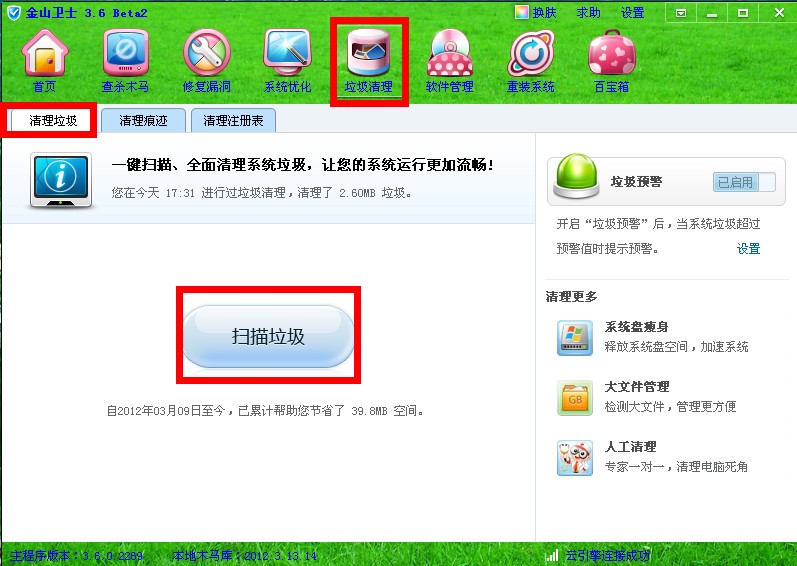
如果不想非正常关机后运行磁盘扫描程序,可以把atuoscan=1改为autoscan=0,这样在非正常关机后计算机的启动速度也会快上一些(因为scandisk没有运行嘛)。
十二、让引导信息停留时间最短
用文本编辑器打开msdos.sys,设置[options]中的bootdelay为0即可。
十三、减少不必要的字体文件
字体文件占用系统资源多,引导时很慢,并且占用硬盘空间也不少。因此尽量减少不必要的字体文件。但如果删错了字体文件,搞不好会使windows 不正常。因此可以采用下面这个“偷梁换柱”的方法(可以实现字体文件的安装,而不占用大量的磁盘空间):首先打开字库活页夹(如f:zk),选中全部 truetype字体文件,用鼠标的右键将它们拖动到c:windows onts活页夹中,在弹出的菜单中选择“在当前位置创建快捷方式”,这样就可以在系统的字体活页夹下建立字库文件的快捷方式了。当需要使用这些字库文件时,只要插入字库光盘,不用时取出就可以了。

十四、删去多余的dll文件
在window操作系统的system子目录里有许多的dll文件,这些文件可能被许多文件共享,但有的却没有没有一个文件要使用它,也就是说这些文件没用了,为了不占用硬盘空间和提高启动运行速度,完全可以将其删除。
十五、“旁门左道”的办法
如采用系统悬挂,即将当前系统状态在关机后保存,下次开机后,系统会直接进入上次关机前的桌面,用这种方法,开机时间最快可以达到4-5秒钟,但不是所有的主板bios都支持的,设置起来也稍显麻烦。
打开注册表,展开到
hkey_local_machinesoftwaremicrosoftwindowscurrentversionshareddlls子键,在右边的有许多dll文件,如果资料为0,则可以判定该dll文件没有程序共享,可以删掉它。
如果按以上的方法做了计算机启动速度仍不够快,除了升级硬件(cpu、内存、硬盘等)外,另一个好办法是重装系统,这样可以明显加快计算机启动速度,不信就试试看!
注册表的修改要慎重点,一不小心系统就OVER了,最好不要用.
系统用了多长时间了,要是没多长时间就这样,最好到安全模式下杀杀毒!要是用了不少日子,就清理一下系统磁盘里垃圾文件!用软件清也行,向魔法兔子!再做一下硬盘的碎片整理!
开关机慢的话!就把没用程序关掉!在开始-运行里输msconfig,建议:IMJPMIG:启动必带项
TINTSETP:两个均是启动必带项
IMSCMIG:启动必带项
realsched:是播放软件RealPlayer带来的,是该软件用来从服务器上,获取新知识用的,建议去掉
ctfmon:启动必带项
还有就是你的杀毒软件的启动项!!
把虚拟内存调到物理内存的1.5倍,也有助于系统优化!!
xp开机速度对于大多数机器来说都不敢恭维,一般来说都得滚8-15圈左右吧(我朋友的机器可不一样,还没看见滚动条就直接进系统了)
我的那个羡慕啊,终于,经过多次试验,还真把我那原来要滚14圈的变得只滚1圈半了!
1.用鼠标右键点击我的电脑----属性-----系统属性------硬件,用鼠标点击 IDE ATA/ATAPI控制器前的”+“号,双击 次要IDE通道,打开属性对话框,选择高级设置,将里面的 自动检测 改为 无
2.用regedit 进入注册表,依次打开如下键值:
HKEY-LOCAL-MACHINE\SYSTEM\CURRENT CONTROLSET\CONTROL\SESSION MANAGER\MEMORY MANAGEMENT\PREFETCH PARAMETERS.找到EnablePrefetcher,改数值0为1(以上操作后,开机速度应该是很快的了)
3、也可以用优化大师提速
以下是提高关机速度的
单击 开始-----运行,输入regedit,依次打
开:HKEY-CURRENT-USER\CONTROL PANEL\DESKTOP 找到AutoEndTasks,把键值0改为1,在找到HungAppTimeout,把键值改为1000,
在打开如下键
值:HKEY-LOCAL-MACHINE\SYSTEM\CURRENTCONTROLSET\CONTROL\ 把WaitToKillServiceTimeout的键值改为4000
经过以上的操作,关机速度应该提高了!
1.打开 注册表 (简单提下进入方法:点电脑左下脚的 -” 开始-“--”运行“--输入命令“ regedit” 按 Enter 键就可以进入注册表了
到[HKEY_LOCAL_MACHINE\SOFTWARE\Microsoft\Windows\CurrentVersion\Run]下,删
上一篇:为什么电脑总是自动下东西
下一篇:冰点还原忘记密码怎么办